實用的小技巧,你知道幾個呢?
- 科技
- 2年前
- 239
技巧一:自帶的聽寫功能
其實在iPhone的備忘錄裡是有語音轉文字的,隻是需要在設置裡開啟,這也是部分小夥伴沒有發現這個功能的原因之一。
具體操作如下:
步驟一:打開手機【設置】,在設置中找到并點擊【鍵盤】,打開【啟用聽寫】的開關按鈕。
步驟二:接下來,我們需要選擇聽寫的語言。 在【聽寫語言】窗口,勾選我們要識别的語言。
步驟三:創建一個新的備忘錄,然後點擊右下角的【麥克風】圖标,它會自動将語音轉換為文字。
不過這個功能會在錄音一分鐘左右後自動停止,所以比較适合短小的音頻文件。如果需要轉換較長的音頻文件,建議使用 iPhone 的語音備忘錄。
技巧二:使用“PowerPoint”拼圖
PPT是我們經常用來做演示的工具。可能大家隻是拿來做演示,其實它的功能還是很多的。 例如,它可以用作繪圖工具。下面我給大家介紹一下拼圖是怎麼拼出來的。但是,這種方法會壓縮圖像質量。
具體操作如下:
步驟一:将PPT模闆設置為空白模闆,在空白模闆上點擊鼠标右鍵,選擇【比例】,頁面左上方會出現比例線。
步驟二:再次右擊,選擇【網格和參考線】,勾選【形狀對齊時顯示智能參考線】,這樣我們在調整的時候就可以檢查它們是否對齊了。
步驟三:将圖片插入PPT中,調整好圖片的位置,然後用【Ctrl A】全選圖片,然後點擊鼠标右鍵,選擇【合并】,将這些圖片合并為一張。
技巧三:打印标題行
當需要處理大數據,打印多頁表格時,如果頁面設置的工作表中沒有設置最上面的标題行,打印的第一頁會有表格标題,沒有标題行出現在其他頁面上。查看這些數據可能既費時又令人沮喪,而且您不知道這些數據的用途,也不是您的老闆希望看到的。
具體操作如下:
步驟:“頁面布局”-“頁面布局”-“頁面布局”-“頂部标題行”-“打印預覽”
好了,今天的分享就到這裡了,有沒有幫到你呢?
你可能想看:

![[書法]閑暇草書彙03](https://m.74hao.com/zb_users/upload/2024/10/202410161729086639361289.png)






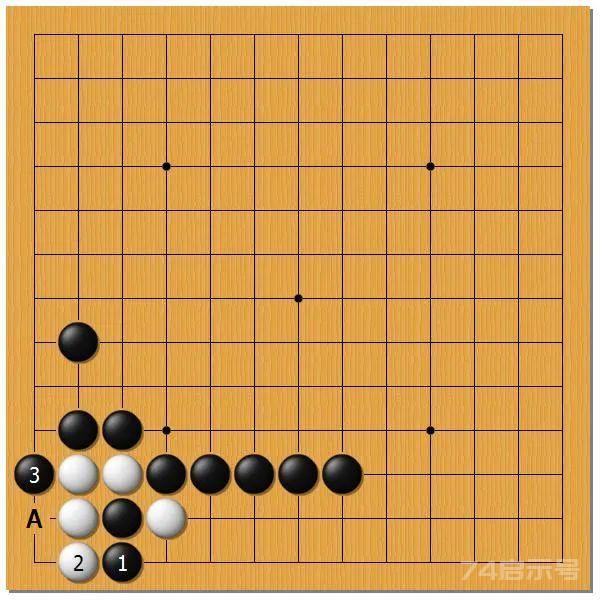







有話要說...